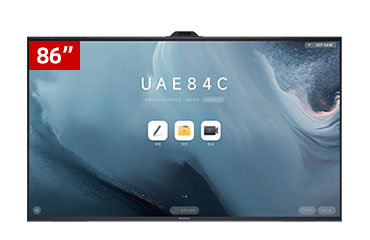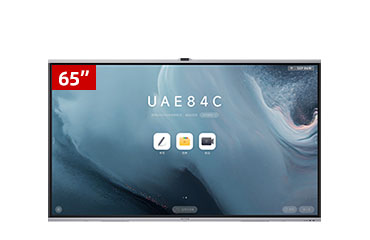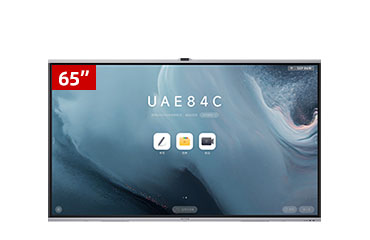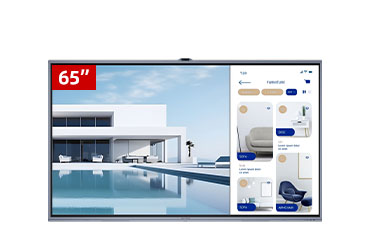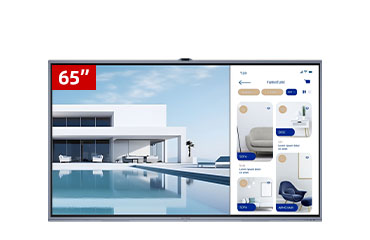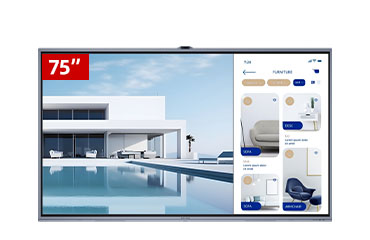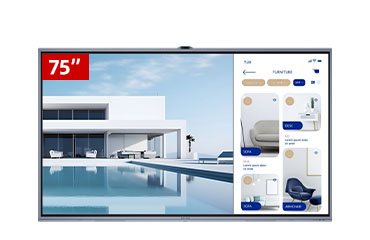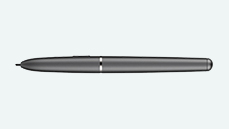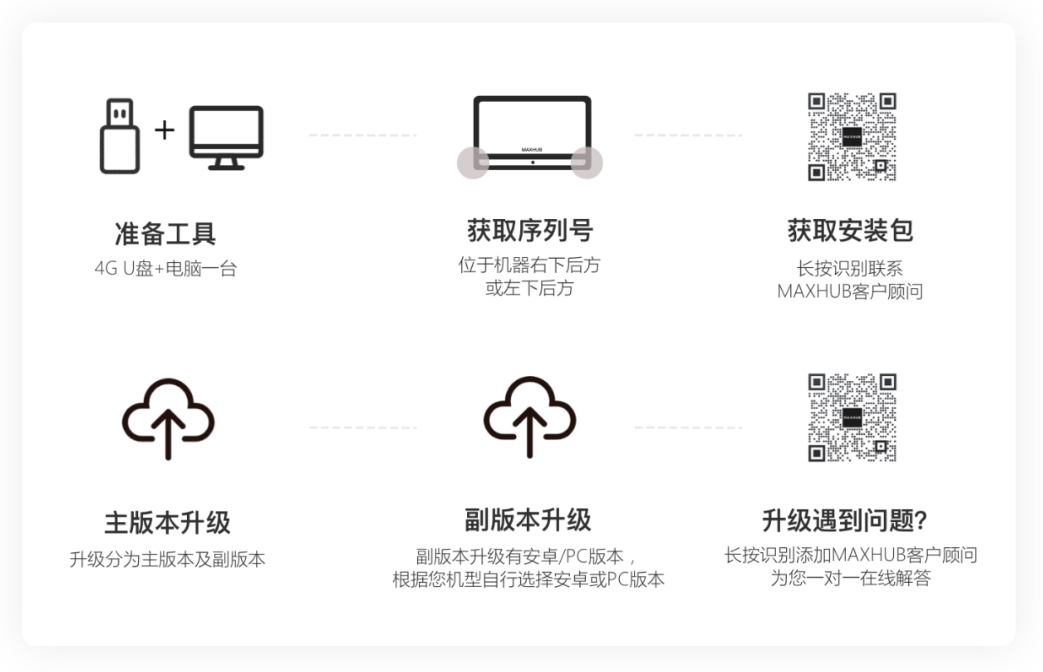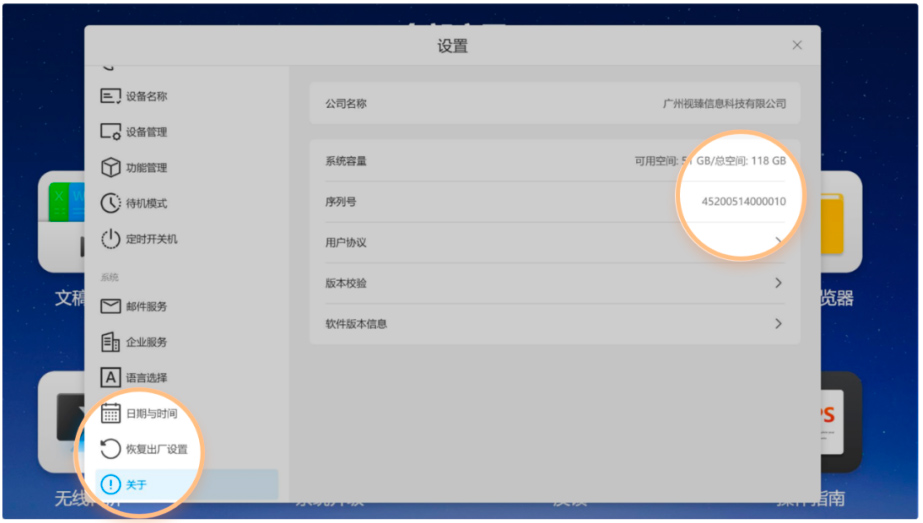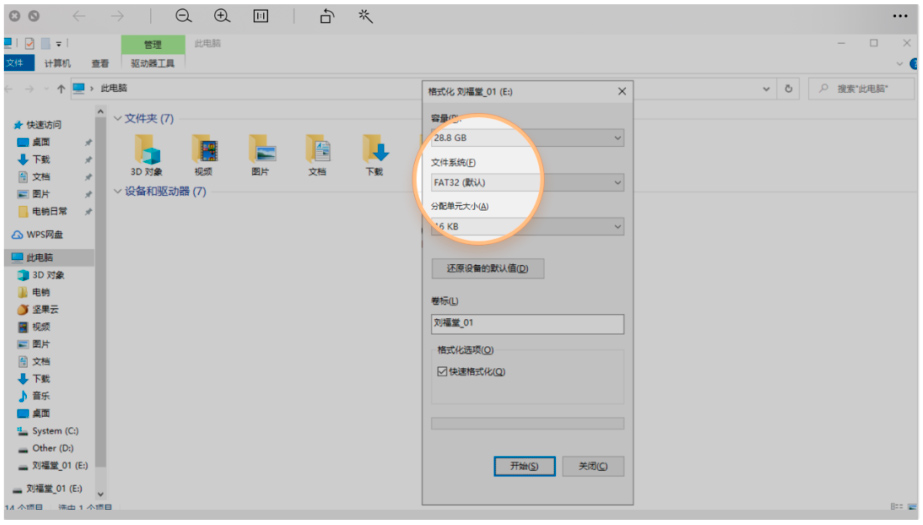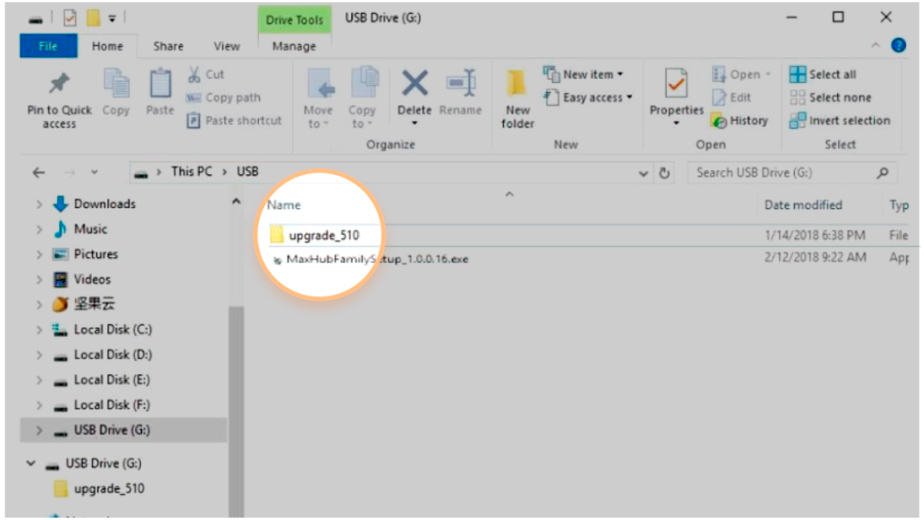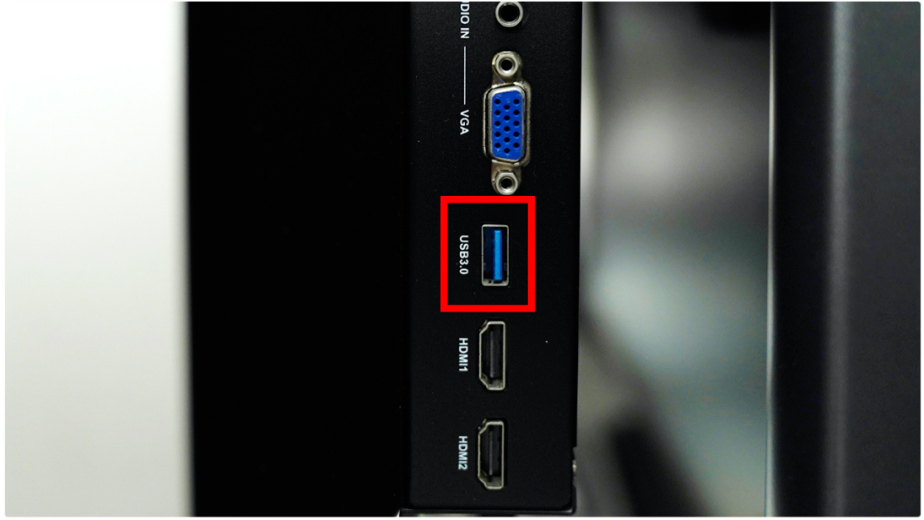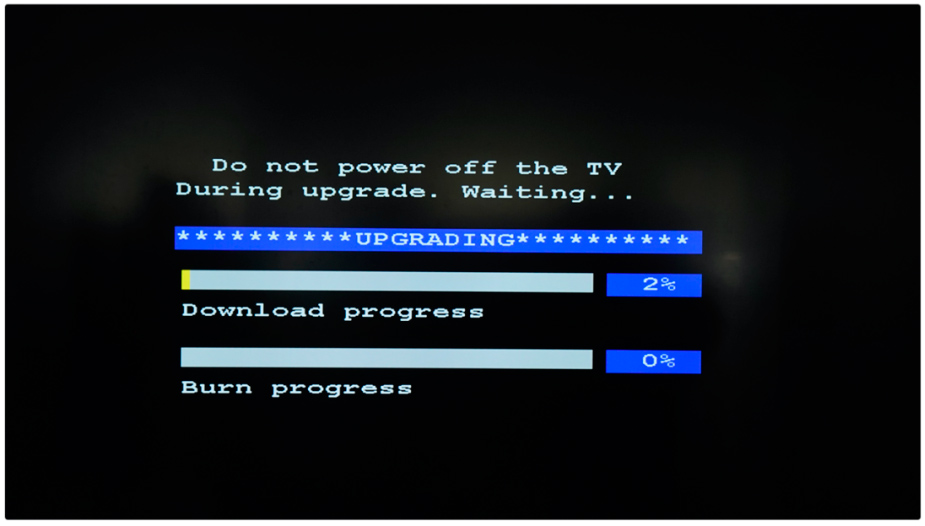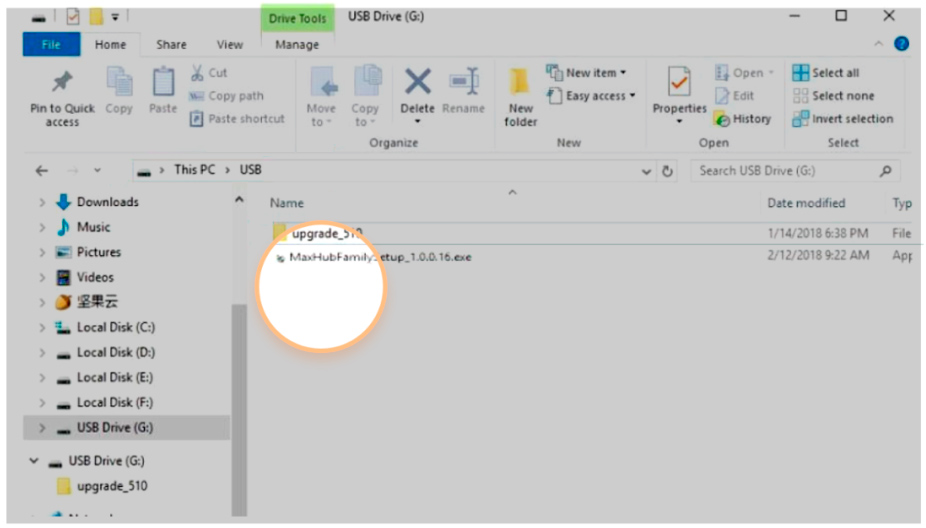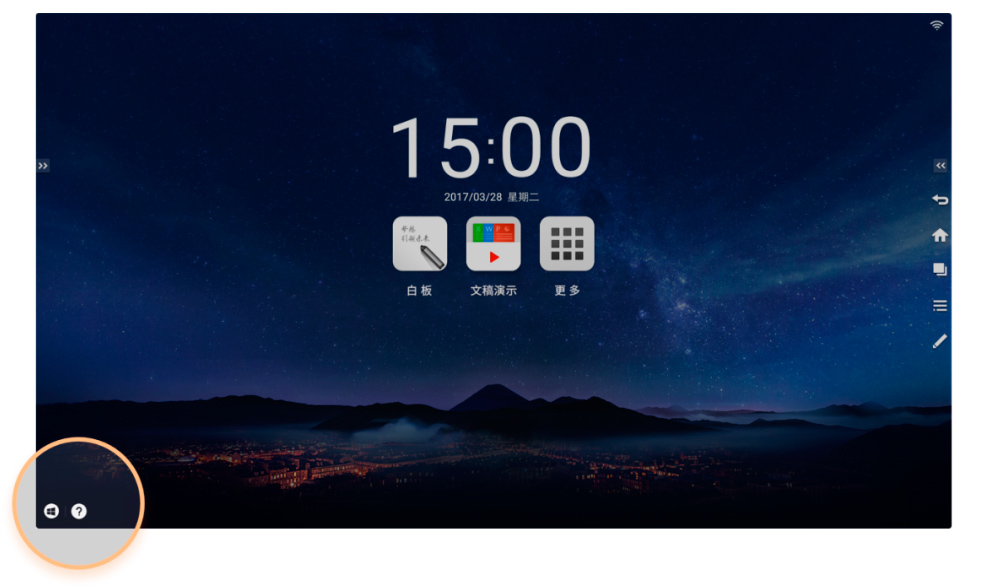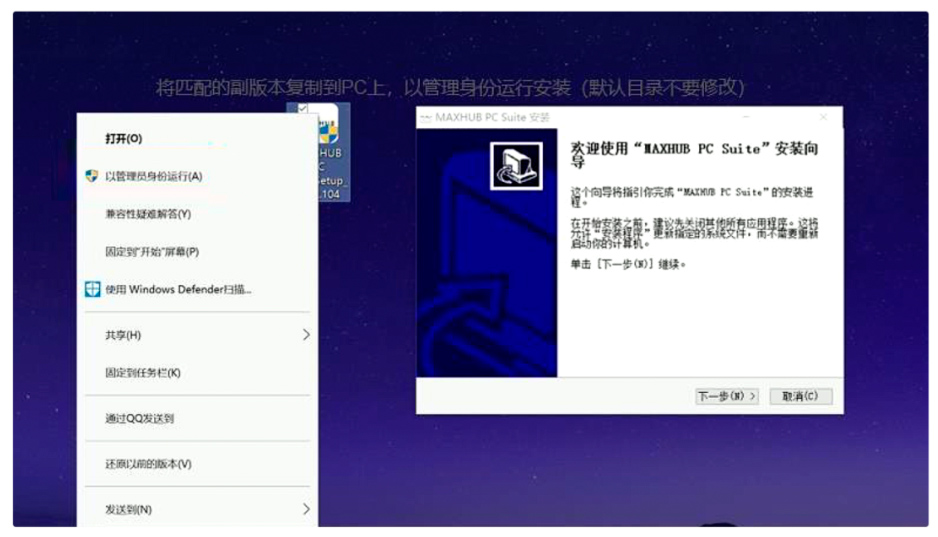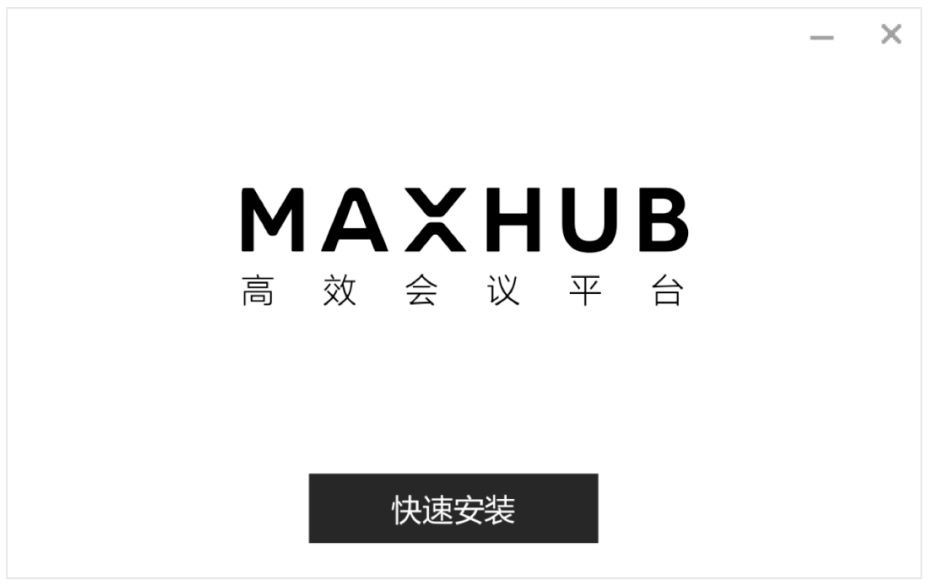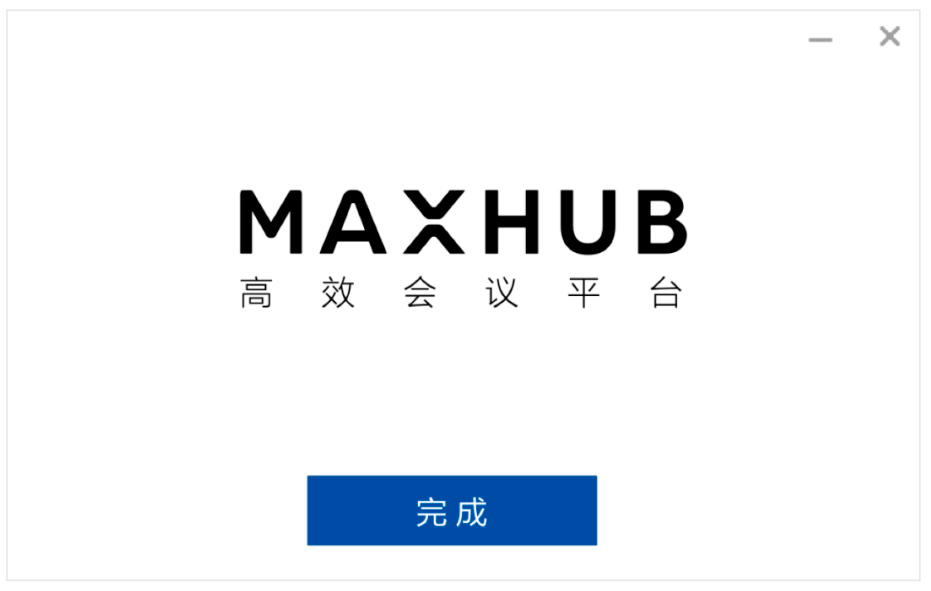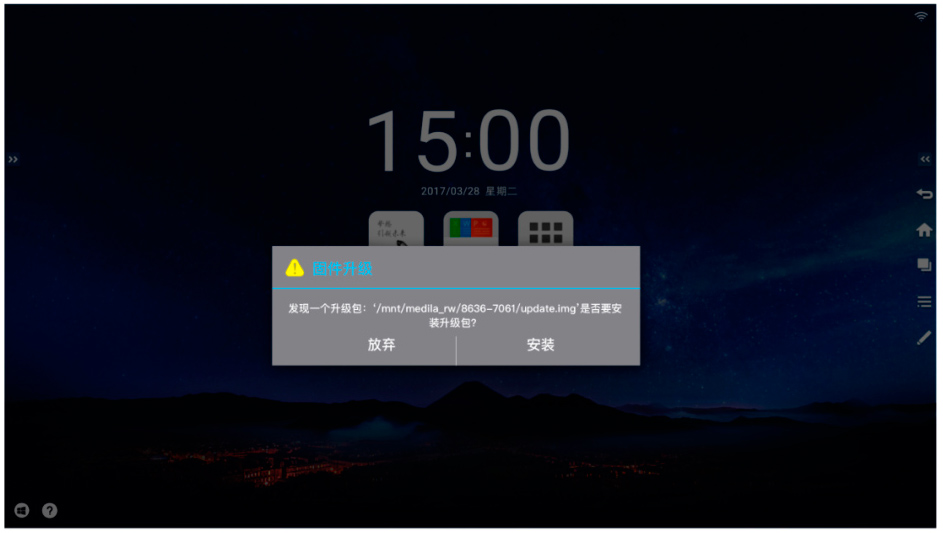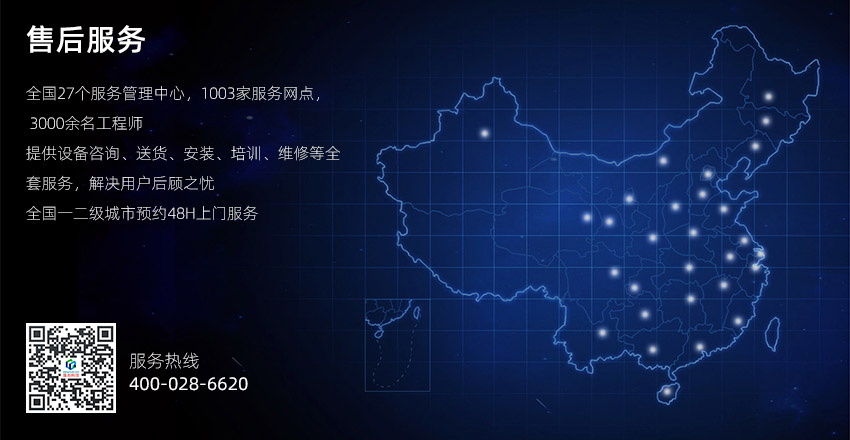-
86英寸
尺寸:86英寸
背光类型:DLED
分辨率:3840(H) × 2160(V)
可视角度:水平 178 ° ,垂直 178 °
触摸屏材料:顺滑防眩光钢化玻璃
触摸技术:电容
了解更多
*仅供参考,请以实际销售产品为准
-
92英寸
尺寸:92英寸
背光类型:DLED
分辨率:3840(H) × 2160(V)
可视角度:水平 178 ° ,垂直 178 °
触摸屏材料:顺滑防眩光钢化玻璃
触摸技术:红外
了解更多
*仅供参考,请以实际销售产品为准
-
65英寸
尺寸:65英寸
背光类型:DLED
分辨率:3840(H) × 2160(V)
可视角度:水平 178 ° ,垂直 178 °
触摸屏材料:顺滑防眩光钢化玻璃
触摸技术:红外
了解更多 -
86英寸
尺寸:86英寸
背光类型:DLED
分辨率:3840(H) × 2160(V)
可视角度:水平 178 ° ,垂直 178 °
触摸屏材料:顺滑防眩光钢化玻璃
触摸技术:红外
了解更多
*仅供参考,请以实际销售产品为准
-
65英寸
尺寸:65英寸
背光类型:DLED
分辨率:3840(H) × 2160(V)
可视角度:水平 178 ° ,垂直 178 °
触摸屏材料:防眩光钢化玻璃
触摸技术:红外
了解更多 -
65英寸
尺寸:65英寸
背光类型:DLED
分辨率:3840(H) × 2160(V)
可视角度:水平 178 ° ,垂直 178 °
触摸屏材料:防眩光钢化玻璃
触摸技术:红外
了解更多 -
75英寸
尺寸:75英寸
背光类型:DLED
分辨率:3840(H) × 2160(V)
可视角度:水平 178 ° ,垂直 178 °
触摸屏材料:防眩光钢化玻璃
触摸技术:红外
了解更多 -
75英寸
尺寸:75英寸
背光类型:DLED
分辨率:3840(H) × 2160(V)
可视角度:水平 178 ° ,垂直 178 °
触摸屏材料:防眩光钢化玻璃
触摸技术:红外
了解更多
*仅供参考,请以实际销售产品为准
-
尺寸:
背光类型:
分辨率:
可视角度:
触摸屏材料:
触摸技术:
了解更多 -
65英寸
尺寸:65英寸
背光类型:DLED
分辨率:3840(H) × 2160(V)
可视角度:水平 178 ° ,垂直 178 °
触摸屏材料:防眩光钢化玻璃
触摸技术:红外
了解更多 -
75英寸
尺寸:75英寸
背光类型:DLED
分辨率:3840(H) × 2160(V)
可视角度:水平 178 ° ,垂直 178 °
触摸屏材料:防眩光钢化玻璃
触摸技术:红外
了解更多 -
75英寸
尺寸:75英寸
背光类型:DLED
分辨率:3840(H) × 2160(V)
可视角度:水平 178 ° ,垂直 178 °
触摸屏材料:防眩光钢化玻璃
触摸技术:红外
了解更多
*仅供参考,请以实际销售产品为准
*仅供参考,请以实际销售产品为准
-
65英寸
尺寸:65英寸
背光类型:DLED
分辨率:3840(H) × 2160(V)
可视角度:水平 178 ° ,垂直 178 °
触摸屏材料:防眩光钢化玻璃
触摸技术:红外
了解更多 -
65英寸
尺寸:65英寸
背光类型:DLED
分辨率:3840(H) × 2160(V)
可视角度:水平 178 ° ,垂直 178 °
触摸屏材料:防眩光钢化玻璃
触摸技术:红外
了解更多 -
86英寸
尺寸:86英寸
背光类型:DLED
分辨率:3840(H) × 2160(V)
可视角度:水平 178 ° ,垂直 178 °
触摸屏材料:防眩光钢化玻璃
触摸技术:红外
了解更多 -
86英寸
尺寸:86英寸
背光类型:DLED
分辨率:3840(H) × 2160(V)
可视角度:水平 178 ° ,垂直 178 °
触摸屏材料:防眩光钢化玻璃
触摸技术:红外
了解更多
*仅供参考,请以实际销售产品为准
-
65英寸
尺寸:65英寸
背光类型:DLED
分辨率:3840(H) × 2160(V)
可视角度:水平 178 ° ,垂直 178 °
触摸屏材料:顺滑防眩光钢化玻璃
触摸技术:主动电容
了解更多 -
65英寸
尺寸:65英寸
背光类型:DLED
分辨率:3840(H) × 2160(V)
可视角度:水平 178 ° ,垂直 178 °
触摸屏材料:顺滑防眩光钢化玻璃
触摸技术:主动电容
了解更多 -
86英寸
尺寸:86英寸
背光类型:DLED
分辨率:3840(H) × 2160(V)
可视角度:水平 178 ° ,垂直 178 °
触摸屏材料:顺滑防眩光钢化玻璃
触摸技术:主动电容
了解更多 -
86英寸
尺寸:86英寸
背光类型:DLED
分辨率:3840(H) × 2160(V)
可视角度:水平 178 ° ,垂直 178 °
触摸屏材料:顺滑防眩光钢化玻璃
触摸技术:主动电容
了解更多
*仅供参考,请以实际销售产品为准
-
55英寸
V5新锐版Pro 55英寸
尺寸:55英寸
背光类型:DLED
分辨率:3840(H) × 2160(V)
可视角度:水平 178 ° ,垂直 178 °
触摸屏材料:
触摸技术:红外
了解更多 -
55英寸
V5新锐版Pro 55英寸
尺寸:55英寸
背光类型:DLED
分辨率:3840(H) × 2160(V)
可视角度:水平 178 ° ,垂直 178 °
触摸屏材料:
触摸技术:红外
了解更多 -
65英寸
V5新锐版Pro 65英寸
尺寸:65英寸
背光类型:DLED
分辨率:3840(H) × 2160(V)
可视角度:水平 178 ° ,垂直 178 °
触摸屏材料:
触摸技术:红外
了解更多 -
65英寸
V5新锐版Pro 65英寸
尺寸:65英寸
背光类型:DLED
分辨率:3840(H) × 2160(V)
可视角度:水平 178 ° ,垂直 178 °
触摸屏材料:
触摸技术:红外
了解更多
*仅供参考,请以实际销售产品为准
-
65英寸
尺寸:65英寸
背光类型:DLED
分辨率:3840(H) × 2160(V)
可视角度:水平 178 ° ,垂直 178 °
触摸屏材料:防眩光钢化玻璃
触摸技术:红外
了解更多 -
65英寸
尺寸:65英寸
背光类型:DLED
分辨率:3840(H) × 2160(V)
可视角度:水平 178 ° ,垂直 178 °
触摸屏材料:防眩光钢化玻璃
触摸技术:红外
了解更多 -
65英寸
尺寸:65英寸
背光类型:DLED
分辨率:3840(H) × 2160(V)
可视角度:水平 178 ° ,垂直 178 °
触摸屏材料:防眩光钢化玻璃
触摸技术:红外
了解更多 -
75英寸
尺寸:75英寸
背光类型:DLED
分辨率:3840(H) × 2160(V)
可视角度:水平 178 ° ,垂直 178 °
触摸屏材料:防眩光钢化玻璃
触摸技术:红外
了解更多
*仅供参考,请以实际销售产品为准
-
138英寸
MAXHUB LED终端138英寸
点间距:1.5mm
屏体显示尺寸:3050mm(宽)×1715mm(高)
显示分辨率:1920 × 1080
可视角度:水平160° 垂直140°
平均功耗:0.82KW
尺寸:138英寸
了解更多 -
165英寸
MAXHUB LED终端165英寸
点间距:1.9mm
屏体显示尺寸:3660mm(宽)×2058mm(高)
显示分辨率:1920 × 1080
可视角度:水平160° 垂直140°
平均功耗:1.11KW
尺寸:165英寸
了解更多 -
176英寸
MAXHUB LED终端176英寸
点间距:1.9mm
屏体显示尺寸:4000mm(宽)×2000mm(高)
显示分辨率:2048 × 1024
可视角度:水平160° 垂直140°
平均功耗:0.8KW
尺寸:176英寸
了解更多 -
220英寸
MAXHUB LED终端220英寸
点间距:2.5mm
屏体显示尺寸:4880mm(宽)×2744mm(高)
显示分辨率:1920 × 1080
可视角度:水平160° 垂直140°
平均功耗:1.44KW
尺寸:220英寸
了解更多
*仅供参考,请以实际销售产品为准
-
85英寸
MAXHUB商用显示屏86英寸
尺寸:85英寸
分辨率:3840(H)× 2160(V)
背光类型:DLED
刷新频率:60Hz
整机尺寸:1899.2×1087×76.6mm
净重:36.8Kg
了解更多 -
98英寸
MAXHUB商用显示屏98英寸
尺寸:98英寸
分辨率:3840(H)× 2160(V)
背光类型:DLED
刷新频率:60Hz
整机尺寸:2204×1282×79mm
净重:69.55Kg
了解更多 -
110英寸
MAXHUB商用显示屏110英寸
尺寸:110英寸
分辨率:3840(H)× 2160(V)
背光类型:DLED
刷新频率:120Hz
整机尺寸:2474×1408×91mm
净重:80Kg
了解更多 -
75英寸
MAXHUB智慧商显75英寸
尺寸:75英寸
分辨率:3840(H)× 2160(V)
背光类型:DLED
刷新频率:60Hz
整机尺寸:1674.9×967.9×76.5mm
净重:27.7Kg
了解更多
*仅供参考,请以实际销售产品为准
-
MAXHUB 传屏盒子 WB05
投屏,就该如此便捷,只需一个传屏盒子,电脑、手机或平板画面即可投至大屏。
了解更多 -
MAXHUB 无线全向麦 BM51
全新升级8单元麦克风阵列,最远8米拾音距离*,360°环形拾音,无论来自哪个方向的发言,都能被收听和传递,高灵敏度和信噪比,让沟通就像邻座对话,既清晰、又响亮。
了解更多 -
MAXHUB 无线全向麦 BM31
无需复杂配置,即插即连,快速召开音视频会议;搭配 MAXHUB 会议平板,可一键开启云会议2,实现高效远程音视频沟通。
了解更多 -
MAXHUB 演讲台
电脑、手机与讲台无线快连1,演讲内容迅速同步;现场多位演讲者的资料,无需接线切换,亦能无线投屏5;内嵌 21.5英寸电磁电容触控屏,一点一滑,轻松翻页,演讲人无需背向观众,即可对重点内容进行批注,大屏同步展示9,全程轻松互动,从容闪耀每个舞台。
了解更多
*仅供参考,请以实际销售产品为准
-
MAXHUB移动支架-ST23A
MAXHUB移动支架-ST23A,全金属外观,稳定支撑结构,高度自由调整,可以轻松移动。
了解更多 -
MAXHUB移动支架-ST26
MAXHUB移动支架-ST26,小巧身材,节省空间,轻便灵巧,随心移动,精细结构,强力支撑,托盘收纳,随用随取。
了解更多 -
MAXHUB 无线传屏
MAXHUB 无线传屏,电脑免手动安装驱动,支持 Windows7、 macOS10.10 及以上操作系统,同时需配合 USB2.0 以上,Type A 接口。
了解更多 -
MAXHUB 触控笔
MAXHUB 触控笔,亮黑、亮银两款,可在 MAXHUB 旗舰版、增强版使用。
了解更多
*仅供参考,请以实际销售产品为准